Vzhledem k tomu, že většina lidí má ve svých knihovnách iTunes tisíce, ne-li desítky tisíc skladeb, mohou tyto knihovny zabírat spoustu místa na pevném disku. Když přidáte aplikace, podcasty, filmy a televizní pořady ve vysokém rozlišení a knihy, je běžné, že knihovna iTunes nakloní váhy na 25, 50 nebo dokonce 100 GB.
Knihovny, které jsou velké, však mohou na pevném disku zabírat více místa, než kolik máte k dispozici - existuje jeden relativně jednoduchý způsob řešení vašeho problému.
Zde je návod, jak udržet svou obrovskou knihovnu iTunes (a dokonce ji rozšířit) a přitom ponechat dostatek prostoru pro důležité programy a soubory na hlavním pevném disku. A s náklady na 1–2 terabajty (1 TB = 1,000 XNUMX GB) disků, které neustále klesají, můžete získat obrovské množství dostupného úložiště.
Používání iTunes na externím pevném disku
Chcete-li uložit a používat svou knihovnu iTunes na externím pevném disku, postupujte takto:
-
Najděte a kupte si externí pevný disk, který je ve vaší cenové kategorii a je podstatně větší než aktuální knihovna iTunes. Budete chtít, aby z něj vyrostl velký prostor, než jej budete muset vyměnit.
10 nejlepších externích pevných disků roku 2020
-
Připojte nový externí pevný disk k počítači s knihovnou iTunes a zálohujte svou knihovnu iTunes na externí pevný disk. Jak dlouho to bude záviset na velikosti vaší knihovny a rychlosti vašeho počítače / externího pevného disku.
Možná budete muset provést ověření, abyste si vytvořili kopii své složky iTunes; pokračuj a udělej to.
-
Ukončete iTunes.
-
Podržte stisknuté tlačítko Klávesa Option na počítači Mac nebo Klávesa Shift ve Windows a spusťte iTunes. Podržte klávesu, dokud se neobjeví okno s žádostí o to Vyberte knihovnu iTunes.
-
klikněte Vyberte knihovnu.
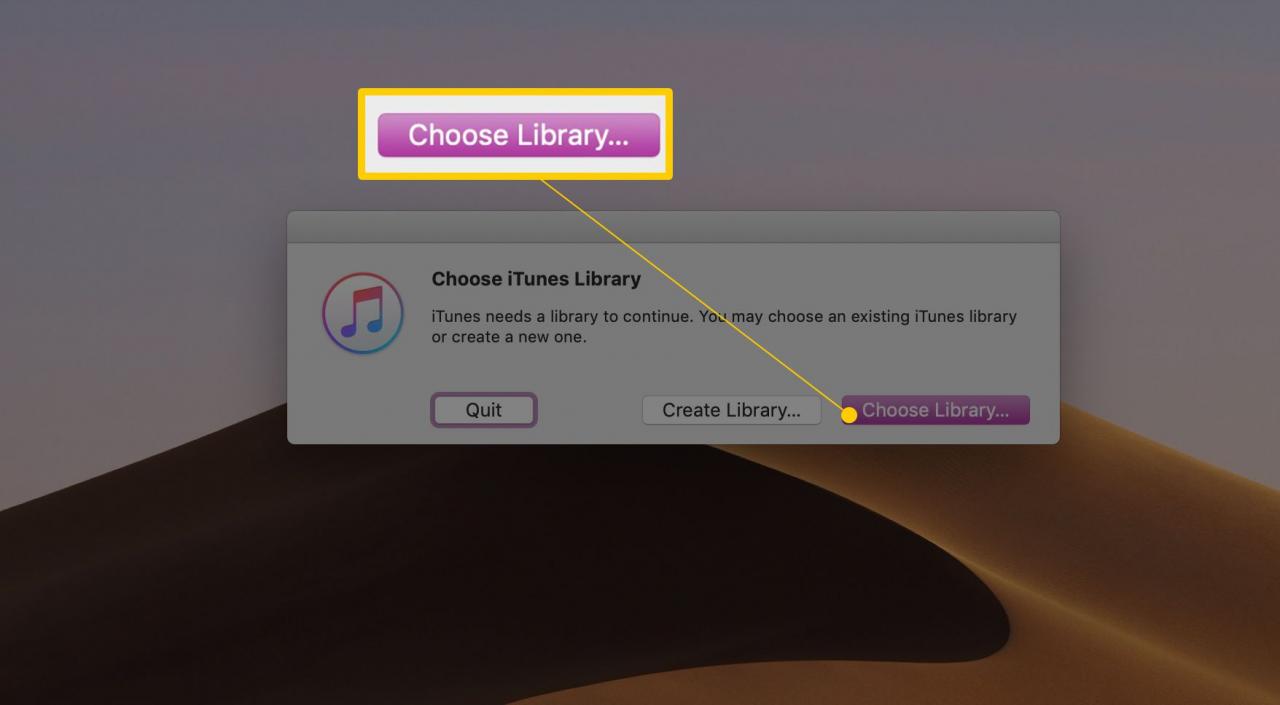
-
Procházením počítače vyhledejte externí pevný disk. Na externím pevném disku přejděte do umístění, kde jste zálohovali knihovnu iTunes.
-
Když najdete tuto složku (na počítači Mac) nebo soubor s názvem iTunes library.itl (ve Windows) klikněte na Vyberte na počítači Mac or OK ve Windows.
-
iTunes tuto knihovnu načte a automaticky upraví její nastavení tak, aby se během používání stala výchozí složkou iTunes. Za předpokladu, že jste postupovali podle všech kroků v procesu zálohování (nejdůležitější je konsolidace a uspořádání vaší knihovny), budete moci svou knihovnu iTunes používat na externím pevném disku, stejně jako na hlavním pevném disku.
V tomto okamžiku můžete, pokud chcete, odstranit knihovnu iTunes na hlavním pevném disku.
Než to však uděláte, ujistěte se, že vše z vaší knihovny iTunes bylo přeneseno na váš externí disk, nebo že pro případ máte druhou zálohu. Pamatujte si, že když smažete věci, jsou navždy pryč (alespoň bez opětovného stahování nákupů z iCloudu nebo najímání společnosti pro obnovu disků), takže si před odstraněním naprosto ujistěte, že máte vše, co potřebujete.
Tipy pro používání iTunes s externím pevným diskem
Zatímco používání vaší knihovny iTunes na externím pevném disku může být velmi výhodné, pokud jde o uvolnění místa na disku, má také některé nevýhody. Chcete-li se s nimi vypořádat, zde je několik tipů, které byste měli mít na paměti:
- Pokud odstraníte knihovnu iTunes na hlavním pevném disku, nebudete mít s sebou žádné soubory hudby, videa ani jiné soubory iTunes, pokud není připojen externí pevný disk. To může být v pořádku, pokud máte iPod nebo iPhone, ale pokud ne, může to být bolest.
- Když synchronizujete iPhone, iPod nebo iPad, ujistěte se, že jste nejprve připojili externí pevný disk. Protože vaše knihovna iTunes žije na externí jednotce, při pokusu o synchronizaci těchto zařízení bude tuto jednotku hledat. Pokud ji nenajdou, bude synchronizace špinavá nebo problematická.
- Zvažte deaktivaci funkce automatické synchronizace v iTunes, abyste tomuto problému zabránili.
- Pokud provádíte synchronizaci na hlavní pevný disk nebo nakupujete / stahujete položky na hlavní pevný disk, můžete je při příštím připojení snadno přidat na externí pevný disk. V tom případě,
Jak připojit externí pevný disk na iTunes
-
Udržet si Volba or směna při spuštění iTunes.
-
Vyberte knihovnu iTunes na externí jednotce.
-
Dále jděte Soubor > Knihovna > Uspořádat knihovnu.
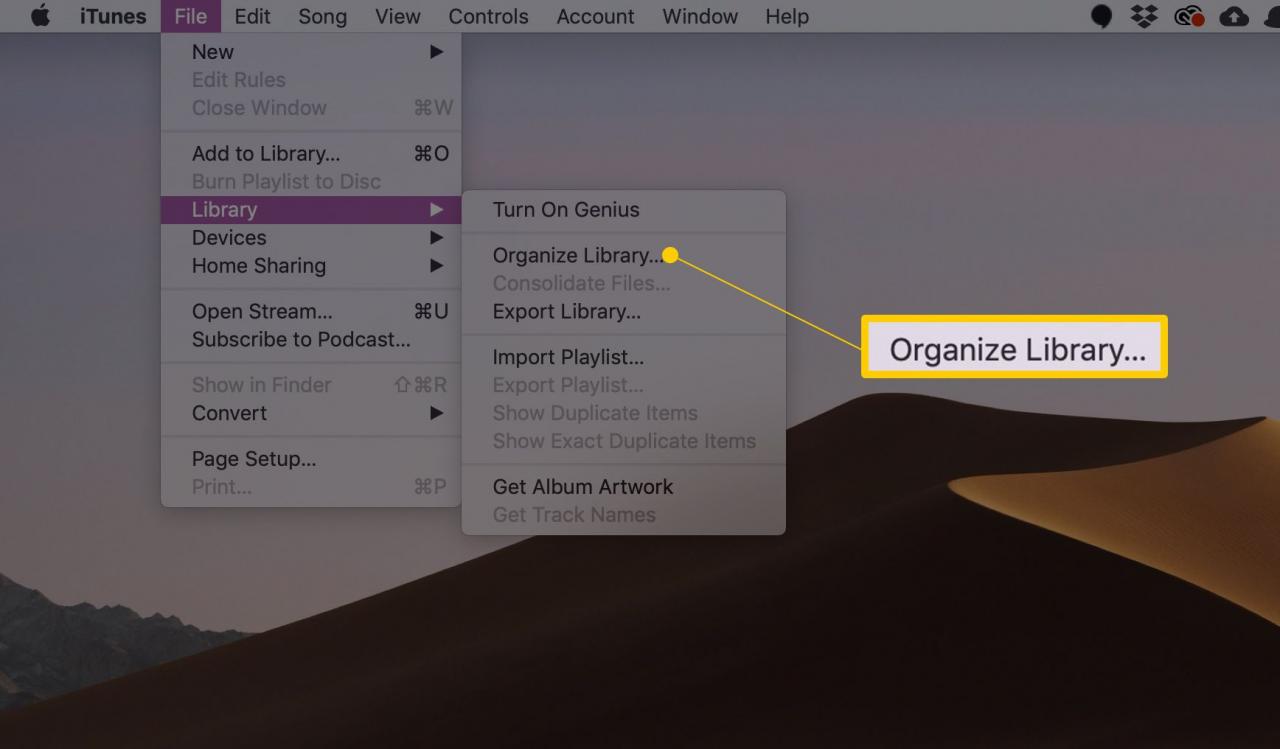
-
V okně, které se objeví, zkontrolujte políčko vedle Konsolidovat soubory je kliknuto.
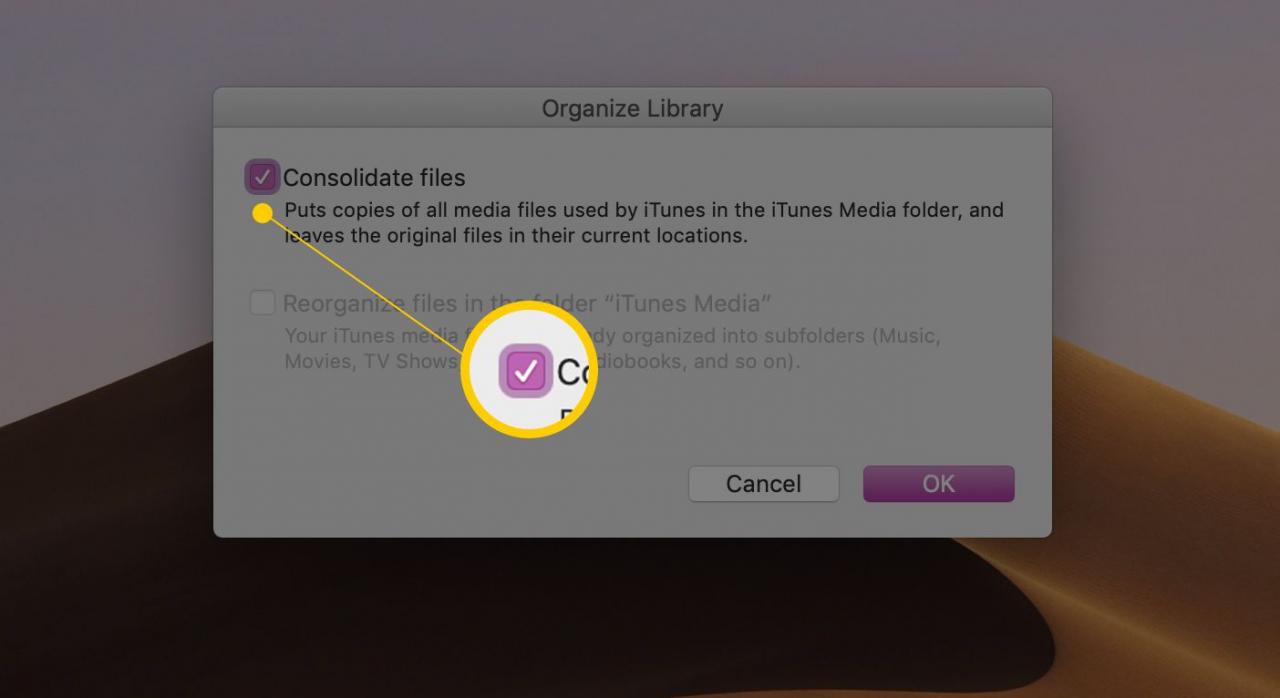
-
klikněte OK. Tím se zkopírují nové soubory, které jste přidali do knihovny iTunes na hlavním pevném disku, na externí pevný disk.
